Giáo án Tin học 7: Học địa lý thế giới với Earth Explorer
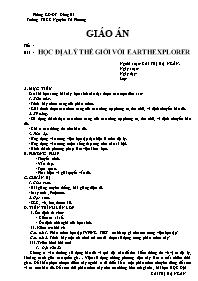
GIÁO ÁN
Bài : HỌC ĐỊA LÝ THẾ GIỚI VỚI EARTH EXPLORER
Người soạn: CÁI THỊ HẠ NGÂN.
A. MỤC TIÊU
Sau khi học xong bài này học sinh cần đạt được các mục tiêu sau:
1. Kiến thức:
- Trình bày chức năng của phần mềm.
- Giải thích được các chức năng của các công cụ phóng to, thu nhỏ, và dịch chuyển bản đồ.
2. Kỹ năng:
- Sử dụng thành thạo các chức năng của các công cụ phóng to, thu nhỏ, và dịch chuyển bản đồ.
- Chỉ ra các thông tin trên bản đồ.
3. Thái độ:
- Ứng dụng vào trong việc học tập đặc biệt là môn địa lý.
- Ứng dụng vào trong cuộc sống đáp ứng nhu cầu xã hội.
- Hình thành phương pháp làm việc khoa học.
Bạn đang xem tài liệu "Giáo án Tin học 7: Học địa lý thế giới với Earth Explorer", để tải tài liệu gốc về máy bạn click vào nút DOWNLOAD ở trên
Phòng GD-ĐT Đông Hà Trường THCS Nguyễn Tri Phương GIÁO ÁN Tiết : Bài : HỌC ĐỊA LÝ THẾ GIỚI VỚI EARTH EXPLORER Người soạn: CÁI THỊ HẠ NGÂN. Ngày soạn: Ngày dạy: Lớp: A. MỤC TIÊU Sau khi học xong bài này học sinh cần đạt được các mục tiêu sau: 1. Kiến thức: - Trình bày chức năng của phần mềm. - Giải thích được các chức năng của các công cụ phóng to, thu nhỏ, và dịch chuyển bản đồ. 2. Kỹ năng: - Sử dụng thành thạo các chức năng của các công cụ phóng to, thu nhỏ, và dịch chuyển bản đồ. - Chỉ ra các thông tin trên bản đồ. 3. Thái độ: - Ứng dụng vào trong việc học tập đặc biệt là môn địa lý. - Ứng dụng vào trong cuộc sống đáp ứng nhu cầu xã hội. - Hình thành phương pháp làm việc khoa học. B. PHƯƠNG PHÁP - Thuyết trình. - Vấn đáp. - Trực quan. - Phát hiện và giải quyết vấn đề. C. CHUẨN BỊ 1. Giáo viên: - Bài giảng truyền thống, bài giảng điện tử. - Máy tính , Projector. 2. Học sinh: - SGK, vỡ, bút, thước kẻ. D. TIẾN TRÌNH LÊN LỚP I. Ổn định tổ chức - Kiểm tra sĩ số. - Ổn định chỗ ngồi của học sinh. II. Kiểm tra bài cũ Câu hỏi 1: Phần mềm học tập TYPING TEST có hỗ trợ gì cho em trong việc học tập? Câu hỏi 2: Trình bày một trò chơi mà em đã được sử dụng trong phần mềm này? III. Triển khai bài mới Đặt vấn đề Chúng ta vẫn thường sử dụng bản đồ và quả địa cầu để tìm kiếm thông tin về vị trí địa lý, khoảng cách giữa các quốc gia Việc sử dụng những phương tiện này làm ta mất nhiều thời gian. Để khắc phục nhược điểm này người ta đã thiết kế ra một phần mềm chuyên dùng để xem và tra cứu bản đồ. Để xem thử phần mềm này còn có những hữu ích gì nũa, bài học HỌC ĐỊA LÝ THẾ GIỚI VỚI EARTH EXPLORER sẽ giúp trả lời câu hỏi này? 2. Bài mới NỘI DUNG BÀI MỚI HOẠT ĐỘNG CỦA THẦY HOẠT ĐỘNG CỦA TRÒ Hoạt động 1: Giới thiệu phần mềm 1. Giới thiệu phần mềm Earth Explorer là một phần mềm chuyên dùng để xem và tra cứu bản đồ thế giới. Cung cấp bản đồ Trái Đất cùng toàn bộ hơn 250 quốc gia và vùng lãnh thổ. Để xem, duyệt và tìm kiếm thông tin bản đồ theo nhiều chủ đề khác nhau. * GV cho HS đọc phần một trong 5’ sau đó yêu cầu học sinh trả lời câu hỏi: Earth Explorer là gì? Phần mềm này có vai trò gì? GV gọi 2- 3 HS trả lời. * HS đọc bài và trả lời câu hỏi Earth Explorer là một phần mềm chuyên dùng để xem và tra cứu bản đồ thế giới. Cung cấp cho chúng ta bản đồ Trái Đất cùng toàn bộ hơn 250 quốc gia và vùng lãnh thổ. Có rất nhiều chức năng hữu ích để xem, duyệt và tìm kiếm thông tin bản đồ theo nhiều chủ đề khác nhau. Hoạt động 2: Khởi động phần mềm 2. Khởi động phần mềm * Nháy đúp chuột lên biểu tượng trên màn hình nền. * Trên màn hình chính có các thành phần sau: Thanh bảng chọn . Thanh công cụ. Thanh trạng thái. Hình ảnh Trái Đất và bản đồ các quốc gia. Thông tin bổ sung dưới dạng bảng dữ liệu. * GV đưa ra vấn đề: Trình bày lại các thao tác để khởi động phần mềm soạn thảo văn bản? Tương tự như cách khởi động phần mềm soạn thảo văn bản, để khởi động phần mềm ta cũng thực hiện thao tác Nháy đúp chuột lên biểu tượng trên màn hình nền. Khi đó sẽ có giao diện như sau: * GV đặt câu hỏi: Nêu một số phần cơ bản trên màn hình chính của chương trình? GV gọi 2- 3 HS trả lời. * Thanh bảng chọn có những gì? Thanh công cụ có những gì?. Thanh trạng thái có những gì? GV gọi 2- 3 HS trả lời. * GV giới thiệu cho HS biết các thành phần còn lại Hình ảnh Trái Đất và bản đồ các quốc gia. Thông tin bổ sung dưới dạng bảng dữ liệu. * GV đặt câu hỏi: Trên màn hình chính có những thành phần nào? GV gọi 2- 3 HS trả lời. * HS trả lời. - Nháy đúp chuột lên biểu tượng của Word trên màn hình nền. Hoặc: - Nháy nút Start, trỏ chuột vào All Programs và chọn Microsoft Word. * HS quan sát và trả lời câu hỏi. Thanh bảng chọn . Thanh công cụ. Thanh trạng thái. + Thanh bảng chọn chứa các lệnh chính của chương trình. + Thanh công cụ các biểu tượng và các lệnh thường dùng. + Thanh trạng thái hiển thị một số thông tin bổ sung.. * HS trả lời Thanh bảng chọn . Thanh công cụ. Thanh trạng thái. Hình ảnh Trái Đất và bản đồ các quốc gia. Thông tin bổ sung dưới dạng bảng dữ liệu. Hoạt động 3: Quan sát bản đồ bằng cách cho Trái Đất tự quay 3. Quan sát bản đồ bằng cách cho Trái Đất tự quay. Ý nghĩa của các nút lệnh: + Xoay Trái Đất từ trái sang phải. + Xoay Trái Đất từ phải sang trái. + Xoay Trái Đất từ trên xuống dưới + Xoay Trái Đất từ dưới lên trên. + Dừng xoay * GV giới thiệu cho HS nhóm 5 biểu tượng trên thanh công cụ để điều khiển cho Trái Đất tự quay. * GV gọi từng HS lên thực hiện từng biểu tượng một và đặt câu hỏi: Khi nháy chuột lên từng biểu tượng thì em thấy có hiện tượng gì? GV gọi 2- 3 HS nhận xét câu trả lời của bạn. * HS quan sát * Từng học sinh lên thực hiện và trả lời + Xoay Trái Đất từ trái sang phải. + Xoay Trái Đất từ phải sang trái. + Xoay Trái Đất từ trên xuống dưới + Xoay Trái Đất từ dưới lên trên. + Dừng xoay Hoạt động 4: Phóng to, thu nhỏ và dịch chuyển bản đồ 4. Phóng to, thu nhỏ và dịch chuyển bản đồ a. Phóng to, thu nhỏ + Muốn phóng to bản đồ thì nháy chuột vào nút lệnh + Muốn thu nhỏ bản đồ thì nháy chuột vào nút lệnh Lưu ý: Chỉ có thể phóng to hoặc thu nhỏ bản đồ trên màn hình trong các giới hạn cho phép. Độ phân giải của bản đồ được đo bởi tham số mỗi điểm sáng trên màn thể hiện một khoảng cách là bao nhiêu trên thực tế. Giá trị này được gọi là tỉ lệ bản đồ và được đo bởi đơn vị km/pixel. Tại dòng trạng thái ta biết được tỉ lệ bản đồ trên màn hình là bao nhiêu. b. Dịch chuyển bản đồ trên màn hình. · Chế độ dịch chuyển bản đồ bằng kéo thả chuột. + Nháy chuột tại nút lệnh trên thanh công cụ. + Để dịch chuyển bản đồ theo ý muốn chỉ cần nháy chuột tại một vị trí trên bản đồ và thực hiện thao tác kéo thả chuột. · Chế độ dịch chuyển bản đồ bằng nháy chuột. + Nháy chuột tại nút lệnh trên thanh công cụ. + Khi nháy chuột lên mỗi vị trí trên bản đồ, vị trí ta đã chọn sẽ nằm tại tâm của cửa sổ màn hình. · Dịch chuyển nhanh đến một quốc gia hoặc một thành phố. 1. Trong bảng thông tin các quốc gia và thành phố nháy chọn nút để hiện cột danh sách các quốc gia trên thế giới tại cột đầu tiên. 2. Nháy chuột chọn một quốc gia trong danh sách. Phần mềm sẽ hiện ngay bản đồ quốc gia đã được chọn trên màn hình GV đặt vấn đề: Để có thể quan sát và xem kĩ hơn các vị trí khác nhau trên bản đồ, chúng ta cần tìm hiểu thêm các công cụ hỗ trợ quan sát khác của phần mềm. Đó là các công cụ phóng to, thu nhỏ và dịch chuyển bản đồ. a. Phóng to, thu nhỏ * GV cho HS quan sát màn hình chính của chương trình Sau đó đặt câu hỏi: Các em có thể dụ đoán biểu tượng nào sẽ có chức năng Phóng to, thu nhỏ ? GV gọi 2- 3 HS trả lời và yêu cầu HS lên thực hiện. Lưu ý: Chỉ có thể phóng to hoặc thu nhỏ bản đồ trên màn hình trong các giới hạn cho phép. Độ phân giải của bản đồ được đo bởi tham số mỗi điểm sáng trên màn thể hiện một khoảng cách là bao nhiêu trên thực tế. Giá trị này được gọi là tỉ lệ bản đồ và được đo bởi đơn vị km/pixel. Tại dòng trạng thái ta biết được tỉ lệ bản đồ trên màn hình là bao nhiêu. b. Dịch chuyển bản đồ trên màn hình. Ngoài chức năng phóng to, thu nhỏ bản đồ, phần mềm còn có nhiều chức năng khác hỗ trợ việc dịch chuyển bản đồ trên màn hình theo ý muốn. · Chế độ dịch chuyển bản đồ bằng kéo thả chuột. * GV giới thiệu cho HS: Để chuyển sang chế độ làm việc này ta nháy chuột tại nút lệnh trên thanh công cụ. * Để dịch chuyển bản đồ theo ý muốn chỉ cần nháy chuột tại một vị trí trên bản đồ và thực hiện thao tác kéo thả chuột. * GV gọi 2- 3 HS lên thực hiện, sau đó GV đặt câu hỏi: Trong khi kéo thả chuột bản đồ trên màn hình sẽ chuyển động như thế nào so với hướng dịch chuyển của chuột? GV gọi 2- 3 HS trả lời. * GV đặt câu hỏi tiếp: Vậy với chức năng này có thể dịch chuyển bản đồ đến bất cứ vị trí nào mà ta muốn quan sát không? Vì sao? GV gọi 2- 3 HS trả lời. · Chế độ dịch chuyển bản đồ bằng nháy chuột. * GV giới thiệu cho HS: Để chuyển sang chế độ làm việc này ta nháy chuột tại nút lệnh trên thanh công cụ. * GV gọi 2- 3 HS lên thực hiện, sau đó GV đặt câu hỏi: Khi nháy chuột lên mỗi vị trí trên bản đồ vị trí ta đã chọn sẽ nằm tại vị trí nào của cửa sổ màn hình? GV gọi 2- 3 HS trả lời. · Dịch chuyển nhanh đến một quốc gia hoặc một thành phố. * GV giới thiệu cho HS Để dịch chuyển nhanh đến vị trí một quốc gia hoặc một thành phố trên màn hình em có thể dùng bảng thông tin các quốc gia và thành phố nằm trên bản đồ. * GV thực hiện lần lượt các thao tác cho HS quan sát sau đó đặt câu hỏi: Cô vừa thực hiện thao tác gì? GV gọi 2- 3 HS trả lời. * GV đặt câu hỏi: Sau khi đã có danh sách các quốc gia muốn tìm vị trí của quốc gia nào đó thì ta phải làm gì? GV gọi 2- 3 HS trả lời. * GV gọi HS lên bảng thực hiện và yêu cầu HS trả lời câu hỏi: Sau khi em chọn quốc gia đó thì em thấy trên màn hình có thay đổi gì không? GV gọi 2- 3 HS trả lời. * GV đặt câu hỏi: Để tìm vị trí của một quốc gia ta cần phải thực hiện những thao tác nào? GV gọi 2- 3 HS trả lời. * GV nhận xét và đưa ra kết luận. * HS quan sát và trả lời câu hỏi. Biểu tượng: Phóng to Thu nhỏ * HS theo dõi và quan sát bạn làm để nhận xét. * HS trả lời Trong khi kéo thả chuột bản đồ trên màn hình sẽ chuyển động theo hướng dịch chuyển của chuột. * HS trả lời Có. Vì khi kéo thả chuột bản đồ chuyển động theo hướng dịch chuyển của chuột. * HS theo dõi và quan sát bạn làm để nhận xét. * HS trả lời Khi nháy chuột lên mỗi vị trí trên bản đồ, vị trí ta đã chọn sẽ nằm tại tâm của cửa sổ màn hình * HS quan sát và trả lời câu hỏi + Nháy chọn nút ở trong bảng thông tin. * HS trả lời Chọn quốc gia đó. * HS theo dõi bạn làm để nhận xét. Trên màn hình có hiện lên bản đồ của quốc gia mà mình chọn. * HS trả lời + Nháy chọn nút ở trong bảng thông tin. + Chọn quốc gia đó. Hoạt động 5: Xem thông tin trên bản đồ 5. Xem thông tin trên bản đồ a. Thông tin chi tiết bản đồ Nháy chuột vào bảng chọn Map và thực hiện các lệnh có trong bảng chọn. b. Tính khoảng cách giữa hai vị trí trên bản đồ + Dịch chuyển bản đồ đến vùng có hai vị trí muốn đo khoảng cách. + Nháy chuột vào nút lệnh để chuyển sang chế độ thực hiện việc đo khoảng cách. + Di chuyển chuột đến vị trí thứ nhất trên bản đồ. + Kéo thả chuột đến vị trí thứ hai cần tính khoảng cách. a. Thông tin chi tiết bản đồ * GV đặt vấn đề: Trên bản đồ địa lý chúng ta có thể xem các thông tin như tên các quốc gia, các thành phố và các đảo trên biển. Chúng ta cũng có thể đặt các chế độ thể hiện trên bản đồ các đường biên giới, các con sông, các bờ biển. * Để làm việc này em hãy nháy chuột vào bảng chọn Map và thực hiện các lệnh có trong bảng chọn này. 4 5 7 6 3 2 1 * GV giải thích cho HS: (1) Hiện đường biên giới giữa các nước. (2) Hiện các đường bờ biển. (3) Hiện các sông. (4) Hiện các đường kinh tuyến, vĩ tuyến (5) Hiện tên các quốc gia. (6) Hiện tên các thành phố. (7) Hiện tên các đảo. * GV gọi 2- 3 HS lên thực hiện tùy chọn các chế độ. Ví dụ: Chọn các chế độ hiện các bờ biển và sông, hiện tên các quốc gia và các đảo. b. Tính khoảng cách giữa hai vị trí trên bản đồ * GV giới thiệu cho HS các thao tác + Dịch chuyển bản đồ đến vùng có hai vị trí muốn đo khoảng cách. + Nháy chuột vào nút lệnh để chuyển sang chế độ thực hiện việc đo khoảng cách. + Di chuyển chuột đến vị trí thứ nhất trên bản đồ. + Kéo thả chuột đến vị trí thứ hai cần tính khoảng cách. * GV gọi 2- 3 HS lên thực hiện và đặt câu hỏi: Sau khi thực hiện xong các thao tác em thấy trên màn hình có thay đổi gì không? * HS quan sát và thực hiện và nhận xét câu trả lời của bạn. * HS lên thực hiện, HS còn lại theo dõi bạn làm để nhận xét. * HS thực hiện và trả lời Màn hình xuất hiện một thông báo chỉ khoảng cách giữa hai vị trí. Hoạt động 6: Thực hành xem bản đồ 6. Thực hành xem bản đồ a. Hiện bản đồ các nước châu Á như hình dưới đây. b. Làm hiện tên các quốc gia châu Á như hình dưới đây. Em có thể xem thông tin chi tiết một nước như diện tích, dân số bằng cách di chuyển chuột lên dòng chữ ghi tên nước và đợi một lát, các thông tin của quốc gia này sẽ xuất hiện. c. Làm hiện tên các thành phố trên bản đồ như hình dưới đây. Hãy tính: + Khoảng cách giữa Hà Nội và Bắc Kinh (Beijing). + Khoảng cách giữa Bắc Kinh và Tokyo. + Khoảng cách giữa Gia-các-ta (Jakarta) và Sơ-un (Seoul). * GV cùng cả lớp nhận xét. * HS lần lượt lên thực hiện IV. Củng cố Câu 1: Các thao tác trên bản đồ? V. Dặn dò Thực hiện lại các thao tác và đọc trước bài mới trang 111 ở SGK Tin học quyển 2 và trả lời các câu hỏi sau: 1. Trình bày các lệnh tính toán bao gồm cơ bản và nâng cao? 2.Các chức năng khác của phần mềm bao gồm những gì? E. RÚT KINH NGHIỆM
Tài liệu đính kèm:
 HOC DIA LY THE GIOI VOI EARTH EXPLORER.doc
HOC DIA LY THE GIOI VOI EARTH EXPLORER.doc





